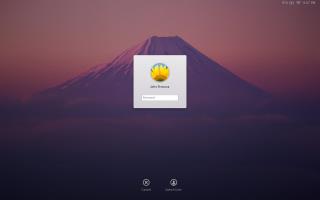Adakah anda mengunci Mac anda setiap kali anda meninggalkan meja anda? Anda mungkin berfikir bahawa ia bukan masalah besar untuk membiarkan Sistem anda berjalan, tetapi meninggalkan komputer anda tanpa pengawasan boleh merugikan anda. Adalah jelas bahawa orang mungkin mempermainkan anda, apabila mereka mempunyai akses kepada telefon atau komputer anda. Beberapa perkara yang boleh berlaku jika anda membiarkan Sistem anda tidak berkunci termasuk mel atau gambar yang tidak begitu bagus yang mungkin dihantar kepada rakan sekerja anda atau lebih teruk lagi bos anda! Atau sekadar kertas dinding anda bertukar menjadi sesuatu yang memalukan.
apple.stackexchange.com
Ia menyeronokkan untuk orang lain tetapi ia mungkin menjadi tulang pertengkaran antara pelawak dan anda. Dalam situasi yang lebih serius, katakan anda keluar untuk minum kopi dengan rakan sekerja anda, dan apabila anda kembali ke stesen kerja anda, anda dapati, dokumen sulit dan beberapa fail lain hilang.
Baca Juga: Editor Data EXIF Terbaik untuk Mac: Editor Foto Exif
Menurut pelbagai sumber, lebih 250 juta rekod perniagaan sulit dilaporkan hilang dan dicuri antara 2014-2015. Nah, mudah untuk menyelesaikan masalah seperti ini. Apa yang anda perlu lakukan ialah membiasakan diri mengunci Mac anda. Anda boleh mengunci komputer anda dengan pintasan papan kekunci atau log keluar apabila anda tiada. Anda boleh membuka kuncinya dengan kata laluan atau cap jari anda kerana mencegah lebih baik daripada mengubati. Mari kita bincangkan tentang cara yang berbeza untuk mengunci komputer Mac.
Mac membenarkan anda membuat tetapan yang mengunci komputer anda secara automatik. Pengguna MacBook Pro (dengan bar Sentuh) boleh menambah kunci tersuai dan menggunakan teknologi optimum untuk memastikan sistem anda akan dikunci sekiranya anda terlupa berbuat demikian.
Cara mengunci Mac anda dengan pintasan papan kekunci
Kami mempunyai dua pilihan untuk mengunci Mac:
- Control + Shift + Eject : Menggunakan pintasan papan kekunci untuk mengunci Mac anda ialah kaedah terpantas dan paling mudah untuk menghalang orang daripada mengakses komputer Mac anda. Untuk mengunci skrin anda, tekan kekunci berikut secara serentak: Control + Shift + Eject . Jika anda menghadapi masalah dalam mencari kunci Eject pada papan kekunci yang mungkin dalam 'Retina MacBook Pro', maka 'Kuasa' boleh digunakan dan bukannya Eject.
Dalam kes ini, ia akan menjadi: Control + Shift + Power . Dalam kedua-dua senario, paparan Mac akan dimatikan serta-merta. Walau bagaimanapun, sistem akan terus berjalan di latar belakang.
apple.stackexchange.com
- Command + Shift + Eject : Dalam pilihan ini Mac anda akan segera tidur. Pilihan ini menjadikan seluruh komputer tidur, tetapi sentiasa ingat untuk menyimpan semua dokumen penting sebelum meletakkan sistem ke dalam mod tidur dan pastikan tiada apa-apa perkara penting sedang berjalan di latar belakang.
- Command + Shift + Power boleh digunakan dan bukannya kekunci Eject, kerana kadangkala ia mungkin tidak tersedia dalam MacBook Air dan MacBook Pro Retina.
Baca Juga: 7 Petua Pantas untuk Meningkatkan Hayat Bateri MacBook
Tetapkan kunci kata laluan
digitaltrends.com
Untuk menetapkan skrin kunci, mula-mula anda perlu pergi ke ikon Apple, klik pada "keutamaan sistem" kemudian "keselamatan & privasi" selepas ia membuka 'tab umum', tetapkan kata laluan jika anda belum melakukannya. Jika anda ingin melindungi komputer anda dengan keselamatan peringkat tertinggi, saya akan mengesyorkan untuk menetapkannya kepada 'segera' tetapi anda juga boleh memilih selang masa pilihan. Pilih tempoh masa untuk berapa lama anda mahu sistem menunggu selepas tidur atau penyelamat skrin bermula. Keluar daripada pilihan sistem sebaik sahaja anda melakukan semua langkah.
Baca Juga: Cara Memindahkan iMessages ke Mac baharu anda
Di sana, kini anda tahu cara memastikan Mac anda selamat!